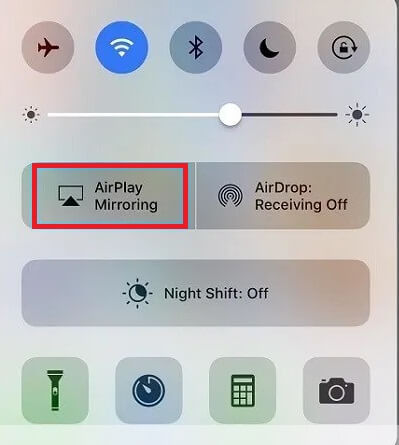如何将 iPhone 镜像到 iPhone? – 分步指南
将 iPhone 镜像到 iPhone 是一项了不起的功能,通过它,您不仅可以在大屏幕上观看视频、图片和玩游戏,还可以将文件从一台设备传输到另一台设备。 即使您的系统已更新到最新版本,它也会有所帮助。 iPhone 到 iPhone 屏幕镜像与将 iPhone 镜像到 PC 或电视相同。 它可以帮助您轻松地与兼容设备的朋友共享媒体文件。 不仅如此,您还可以轻松地与同事分享您的讲座和办公室演示文稿。
第 2 部分。如何使用第三方应用程序将 iPhone 镜像到 iPhone?
您也可以使用第三方应用程序轻松地将 iPhone 镜像到 iPhone。 这将使屏幕投射变得容易,即使发送和接收设备系统不兼容。
A.ApowerMirror
ApowerMirror被认为是轻松将iOS设备屏幕共享到另一台设备的最佳应用程序。 您可以在分享过程中截屏或录制视频。 只需按照以下简单步骤,即可完成屏幕共享过程:
1.在两台设备上下载并安装ApowerMirror
2. 确保两台设备都在同一个 Wi-Fi 网络上运行。
3. 从您的设备设置转到控制中心,然后点击“自定义设置”。
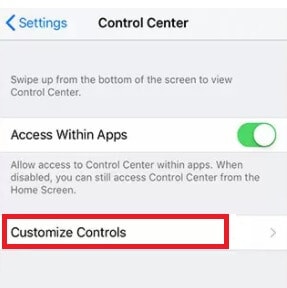
4. 点击“屏幕录制”。
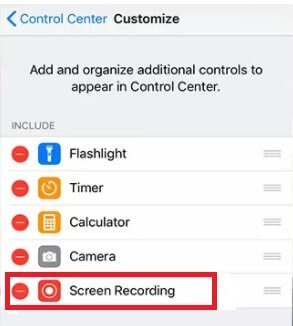
5. 在手机上启动应用程序并点击“M”以扫描要连接的设备。
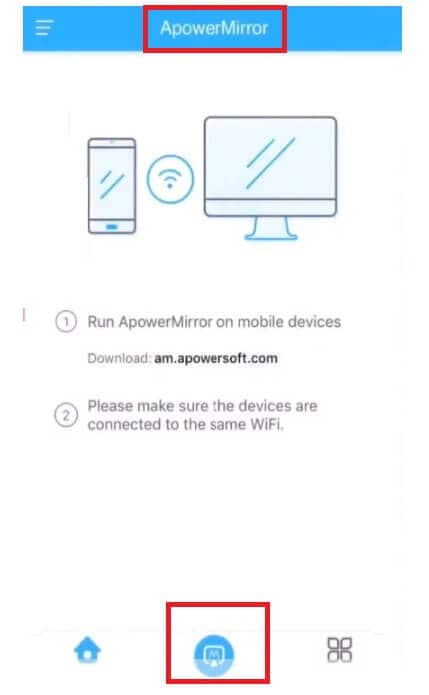
6.选择Apowersoft +手机名称。

7. 向上滑动以显示控制中心,然后点击“记录”按钮。
8. 选择“ApowerMirror”,点击“开始直播”。
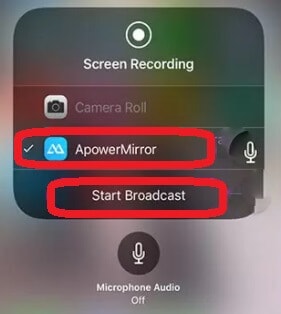
9.您的手机屏幕将被镜像到另一部手机上。
B. LetsView
想知道另一个有助于将 iPhone 镜像到 iPhone 的免费应用程序。 LetsView 应用程序将帮助您轻松共享屏幕并与其他设备连接。 按照简单的步骤来实现您的目标。
- 在发送和接收设备上下载 LetsView 应用程序。
- 打开 iPhone 控制中心并选择“屏幕镜像”。
- 扫描设备后,选择您的 iPhone 名称。
- 连接它并在另一台设备上享受共享和流媒体文件。
C. AirView
Airview 是一款免费且易于使用的应用程序,可让您将视频从一个 iOS 设备流式传输到另一个 iOS 设备,并帮助您将 iPhone 镜像到 iPhone。 只要发送和接收设备在同一个 Wi-Fi 网络上,您就可以与您的朋友和家人共享媒体。 此应用程序只需要您 iPhone 的 AirPlay 技术。 通过以下简单的步骤,您可以将您的 iPhone 镜像到另一台 iPhone。
- 从 iTunes 应用商店下载该应用并将其安装在两台设备上。
- 打开要从 iPhone 流式传输到另一部 iPhone 的视频。
- 除了转发选项外,点击当前视频上的视频共享图标。
- 从扫描的设备列表中选择您的设备名称。
- 您的屏幕将与另一台设备共享,视频将开始在另一台 iPhone 上流式传输。
D. TeamViewer
另一个让您的生活更轻松的出色应用是 TeamViewer。 它将帮助您将 iPhone 镜像到 iPhone 并轻松地蒸汽和共享媒体文件。 它也与PC兼容。 对于这个应用程序,你必须有 iOS 11。按照下面给出的简单步骤使用这个应用程序享受屏幕镜像。
- 在两台设备上下载并安装该应用程序。
- 从手机的设置转到控制中心。
- 选择“自定义控件”。
- 选择“屏幕录制”。
- 向上滑动以访问控制中心。
- 选择 TeamViewer 设备的名称,然后选择“开始广播”。
- 现在在接收设备上打开应用程序并输入 Team Viewer ID。
- 在发送设备上点击“允许”以建立连接。
- 您的 iPhone 现在已连接到另一台 iPhone。
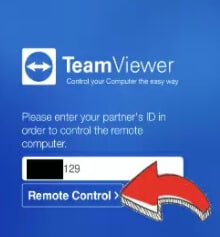
| 产品特点 | 神威镜 | 来看看 | > 空中视野 | TeamViewer |
| 屏幕录制 | 有 | 有 | 有 | 有 |
| 截图 | 有 | 有 | 有 | 有 |
| 应用数据同步 | 有 | 有 | 有 | 有 |
| 兼容设备 | Windows和Mac | Windows和Mac | Mac | Windows和Mac |
| 支持安卓/iOS | 以上皆是 | 以上皆是 | iOS | 以上皆是 |
| 支持多种移动设备 | 有 | 有 | 有 | 有 |
| 价格 | 免费/付费 | 免费 | 免费 | 免费/付费 |
总结
将 iPhone 镜像到 iPhone 是一种令人兴奋的体验。 通过使用 AirPlay 功能或使用第三方应用程序,您可以轻松地从您的 iPhone 访问文件并将其共享到任何其他 iPhone。 只要两台设备在同一个网络上,您就可以与您的朋友和家人分享您的视频,即使相距很远。 因此,享受将您的 iPhone 镜像到另一台 iPhone 的屏幕并轻松共享您的文件。